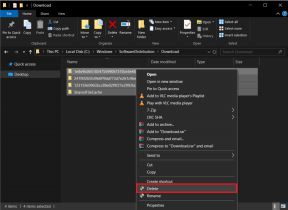Los iconos del sistema no aparecen cuando inicia Windows 10
Miscelánea / / November 28, 2021
Los iconos del sistema no aparecen cuando inicia Windows 10: Cuando inicia una computadora que ejecuta Windows 10, el ícono de red, volumen o encendido no aparece en el área de notificación en la esquina inferior derecha de la pantalla. Y la computadora no responde hasta que reinicia nuevamente o reinicia explorer.exe desde el administrador de tareas.
Contenido
- Los iconos de Fix System no aparecen al iniciar Windows 10
- Método 1: eliminar dos subclaves del registro
- Método 2: ejecutar CCleaner
- Método 3: instalar el paquete de iconos
Los iconos de Fix System no aparecen al iniciar Windows 10
Método 1: eliminar dos subclaves del registro
1.Presione Windows Key + R, luego escriba Regedit y presione enter para abrir el Registro.

2.Busque y luego haga clic en la siguiente subclave del registro:
HKEY_CURRENT_USER \ Software \ Classes \ LocalSettings \ Software \ Microsoft \ Windows \ CurrentVersionTTrayNotify
Ahora, en el panel derecho, busque la siguiente clave de registro y elimínela:
IconStreams
PastIconsStream
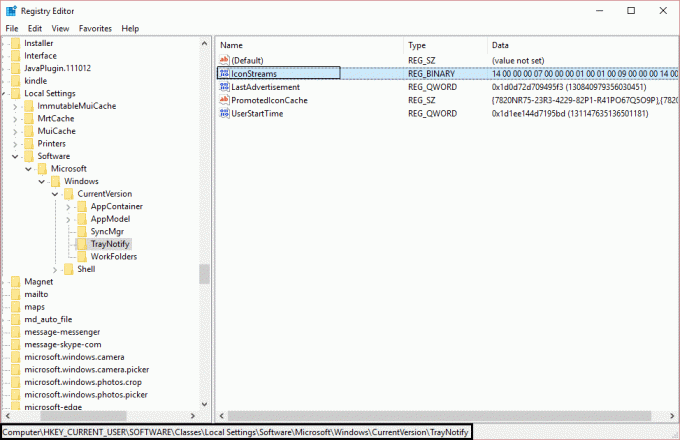
4. Salga del editor del registro.
5.Presione CTRL + MAYÚS + ESC simultáneamente para abrir Administrador de tareas.
6.Vaya a la pestaña Detalles y haga clic derecho en explorer.exe luego seleccione Tarea final.
7.Después de eso, vaya al menú Archivo, luego haga clic en Ejecutar nueva tarea, escribe explorer.exe y luego haga clic en Aceptar.
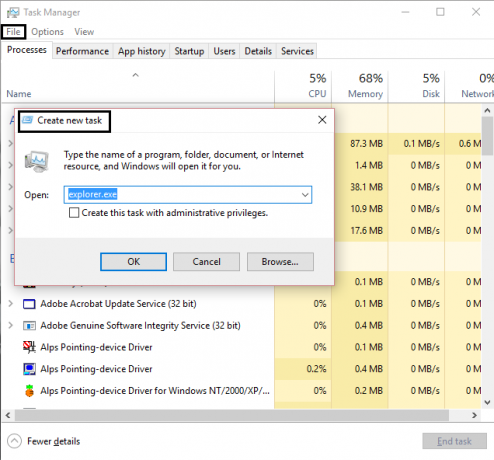
8.Haga clic en iniciar, luego seleccione Ajustes y luego haga clic en Sistema.
9.Ahora seleccione Notificaciones y acciones y haga clic en Cambiar los iconos de sistema encencido o apagado.
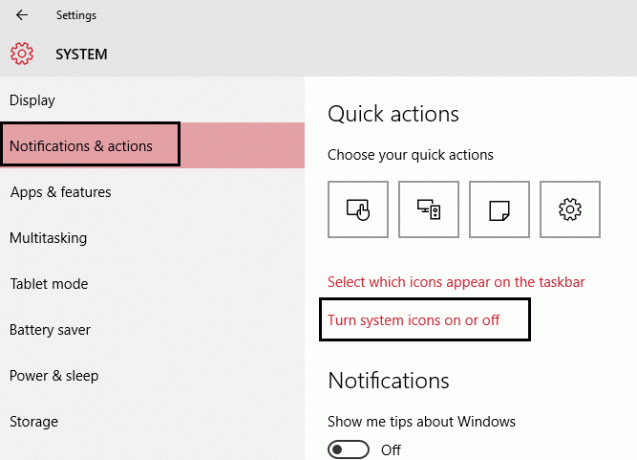
10.Asegúrese de que Volumen, Red y Sistema de energía estén encendidos.
11. Apague su PC y verifique si el problema está resuelto o no.
Método 2: ejecutar CCleaner
1.Descargue CCleaner desde aquí e instalarlo.
2. Abra CCleaner y vaya al Registro, luego seleccione Solucionar todos los problemas del registro.
3.Ahora vaya a Limpiador, luego a Windows, luego avanzado y marque el caché de notificaciones de la bandeja.
4. Finalmente, ejecute CCleaner nuevamente.
Método 3: instalar el paquete de iconos
1.Tipo de búsqueda dentro de Windows Potencia Shell, luego haga clic derecho y seleccione Ejecutar como administrador.
2.Ahora, cuando se abra PowerShell, escriba el siguiente comando:
Get-AppXPackage -AllUsers | Foreach {Add-AppxPackage -DisableDevelopmentMode -Register "$ ($ _. InstallLocation) \ AppXManifest.xml"}

3.Espere a que se complete el proceso, ya que lleva algún tiempo.
4. Reinicie su PC cuando haya terminado.
Recomendado para ti:
- Cómo arreglar el certificado del servidor ha sido revocado en Chrome
- Solucionar el error No se puede acceder a este sitio en Gooogle Chrome
- Corregir el código de error 0x80070002 El sistema no puede encontrar el archivo especificado
- Cómo arreglar la reparación automática no pudo reparar su PC
Eso es todo lo que tienes con éxito arreglar Los iconos del sistema no aparecen error al iniciar Windows 10. Si aún tiene alguna consulta con respecto a esta publicación, no dude en hacerla en los comentarios.

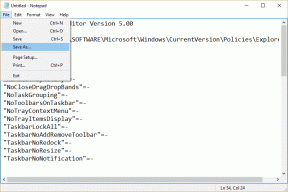
![WiFi sigue desconectándose en Windows 10 [SOLUCIONADO]](/f/d513fdfcfc29e5b496f158af827d25b4.png?width=288&height=384)